
Cómo saber quién entra sin tu permiso en tu Instagram
Cómo saber quién entra sin tu permiso en tu Instagram – Si tienes alguna inquietud recuerda contactarnos a través de nuestras redes sociales, o regístrate y déjanos un comentario en esta página. También puedes participar en el WhatsApp. Si usas Telegram ingresa al siguiente enlace.
Instagram ya no es solo una red social en la que compartimos fotos sino mucho más que eso. Se ha convertido en una aplicación de mensajería, una app para hacer videollamadas, enviar mensajes, subir vídeos del día a día. Una red social imprescindible en el día a día pero que también nos preocupa. Por ejemplo, ¿cómo saber quién ha entrado en mi cuenta de Instagram? ¿Quién ve mis fotos? ¿Quién ha tratado de ver mis historias? Cómo saberlo y cómo podemos evitarlo.
Debemos diferenciar dos casos: cómo saber quién ha entrado en mi cuenta de Instagram desde el punto de vista de robo de cuenta o hackeo. O quién ha entrado en mi cuenta de Instagram como seguidor o espectador para ver fotografías o vídeos, para ver las diferentes historias del perfil, etc. En cualquier caso, te explicaremos ambas opciones y cómo podemos ver quién entra, quién accede a tu perfil.
Detectar actividad e inicios de sesión
Si tenemos la sensación de que hay alguien ha entrado en nuestro perfil o nos han hackeado la cuenta, podemos comprobar desde dónde se accede a nuestro Instagram, cuándo y quién. Puedes saber quién ha entrado en tu cuenta de Instagram si crees que alguien te está espiando o hay actividad sospechosa. O ver todos los cambios realizados.
Los pasos son muy sencillos, aunque pueden variar dependiendo de la actualización de la aplicación o de algún cambio en la interfaz, pero podemos hacerlo desde ajustes.
Actividad e inicio de sesión: saber quién entra sin tu permiso en tu Instagram
Vamos a la aplicación de Instagram en nuestro teléfono
- Abrimos nuestro perfil
- Tocamos en los tres puntos o líneas de la esquina superior derecha
- Se abrirá un menú con diferentes opciones y apartados
- Toca en la primera, junto al engranaje, abre Configuración
- Aquí dentro verás todos los aspectos de ajustes
- Busca el apartado de “Seguridad”
El apartado que nos interesa aquí es el primero: Seguridad del inicio de sesión. Veremos una serie de aspectos que podemos configurar: contraseña, actividad de inicio de sesión, información de inicio de sesión guardada, autenticación en dos pasos, correos electrónicos de Instagram, comprobación rápida de seguridad…
Toca sobre la opción “Actividad e inicio de sesión” y se abrirá una ventana donde veremos dónde se ha iniciado sesión, cuándo y desde dónde. Veremos una lista en la parte inferior de la pantalla donde veremos la ciudad desde la que se ha iniciado sesión, si está activa o no (o hace cuánto tiempo se inició) y desde qué dispositivo.
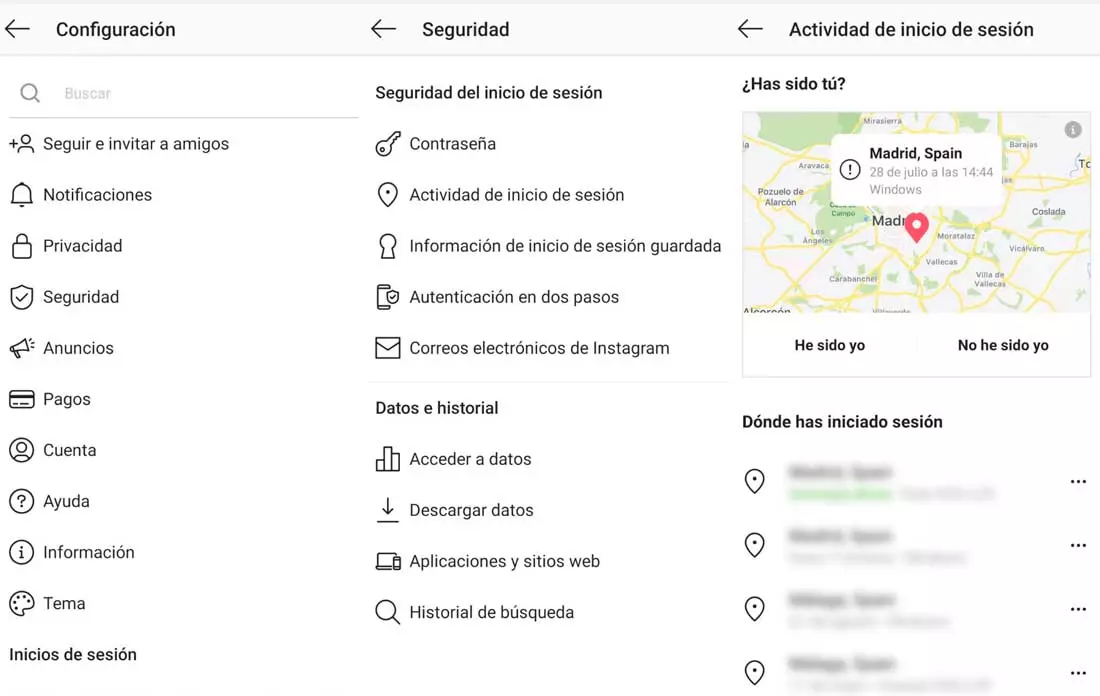
Además, desde aquí podemos cerrar sesión si no hemos sido nosotros los que la hemos iniciado. Podemos ver las fecha, la hora y el dispositivo y puedes tocar sobre los tres puntos para que aparezca el mapa con la ubicación del inicio de sesión junto con un botón azul que nos permite cerrarla. Evitaremos así intrusos.
Consultar datos
Pero además, hay más opciones para ver si alguien ha entrado en nuestro perfil o si se ha hecho alguna modificación sin nuestro permiso. Los pasos son idénticos a los anteriores y vamos hasta el apartado de seguridad desde los ajustes de la app. Y una vez aquí vamos hasta “datos e historial” y a “acceder a datos”. Aquí veremos toda la información de tu cuenta si queremos saber cualquier cambio: cambio en la privacidad, en los números de teléfono, en la dirección de correo, en el historial de búsqueda. Podemos ver cada movimiento en tu cuenta pero también historias con las que has interactuado, cuestionarios, música, preguntas respondidas, etc.
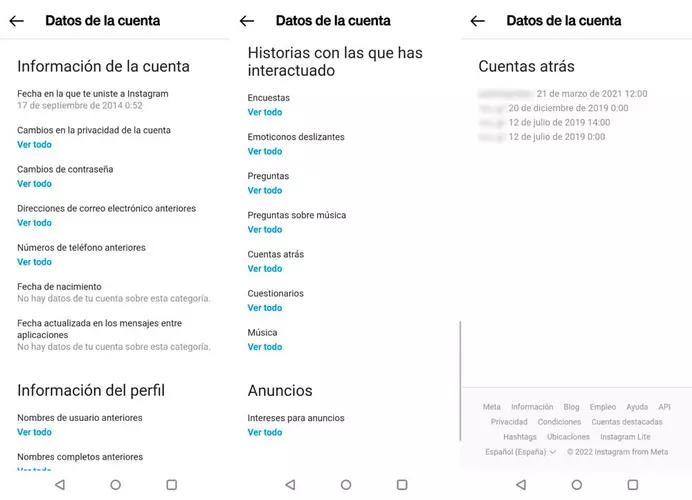
Simplemente debemos ir abriendo cada categoría, cada apartado. Las principales categorías que vemos son “información de la cuenta”, “información del perfil”, contactos, actividad de la cuenta, historias con las que has interactuado y anuncios. Debajo de cada apartado, como ves en la imagen, encontrarás un enlace para “ver todo” y te dará toda la información de tus interacciones, cambios, etc.
Quién entra en tu perfil a verlo
Otra opción es que queramos saber quién accede a mi perfil desde el punto de vista de seguidores que quieren ver nuestras historias o nuestras fotos en el feed. En este caso, son muchas las aplicaciones que nos prometen decirnos quién entra en nuestro perfil de Instagram, quién ve nuestras fotos, quién ve nuestra cuenta. En la mayoría de los casos estas aplicaciones son una estafa y es absolutamente imposible saber quién entra en nuestro perfil si lo tenemos marcado como “público”. Pueden entrar, ver nuestras fotos del feed y salir sin dejar rastro. Siempre y cuando no se escape algún “like” por error, claro. No se puede saber quién te visita si lo tienes público.
Si lo tienes privado, sabremos quién ve nuestro perfil porque tendrá que estar sí o sí entre nuestros amigos. No podrá verlo ningún usuario que no nos siga y podemos limitar quién nos sigue y quién no. Simplemente tenemos que ir a nuestro perfil, ir al apartado de “privacidad” dentro de los ajustes y aquí el apartado es “cuenta privada” con un interruptor que nos permite tener la cuenta privada o pública.
Quién ve tus historias: saber quién entra sin tu permiso en tu Instagram
Lo que sí podemos saber es quién ve nuestras historias de Instagram e incluso podemos limitar que no las vean, que no accedan a nuestro contenido sin permiso. Para saber quién ve nuestras historias debemos hacerlo sobre una historia que hayas publicado en las últimas 24 horas, no antes. Simplemente vamos a nuestro perfil de Instagram y tocamos sobre la esquina superior izquierda donde aparecerá “Tu historia”. Sobre ella, desliza hacia arriba y nos aparecerán todas las personas que la han visto. No podemos buscar entre estas personas de forma manual sino que tendremos que ir viendo los visionados uno a uno para saber quién la ve.
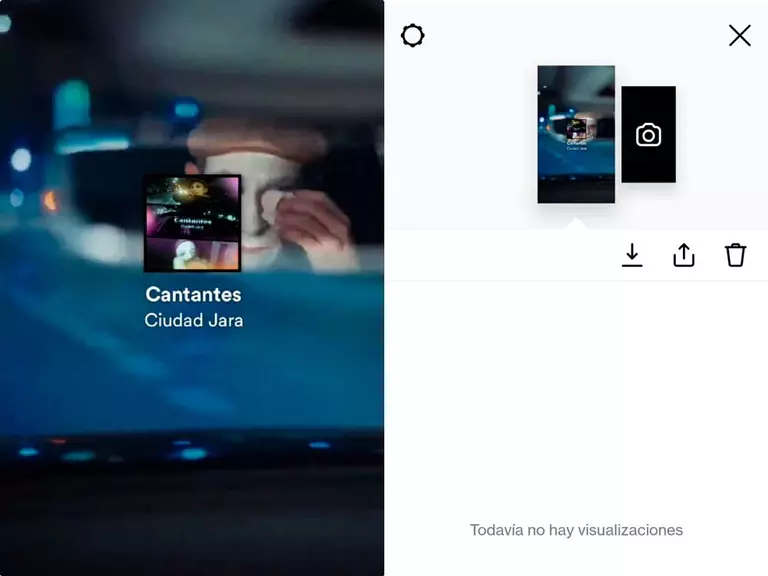
También podemos evitar que alguien vea nuestras historias si tenemos el perfil público y alguien nos cae mal, por ejemplo. En ese caso, podemos hacerlo desde los ajustes y podemos elegir ocultar la historia a tantas personas como queramos.
- Vamos a Instagram en nuestro teléfono móvil
- Tocamos sobre los tres puntos o líneas de la esquina superior derecha
- Abrimos Configuración
- Vamos al apartado de “Historia”
- Aquí encontraremos el apartado “Ocultar historia …”
- Abre este apartado
- Verás todos tus contactos
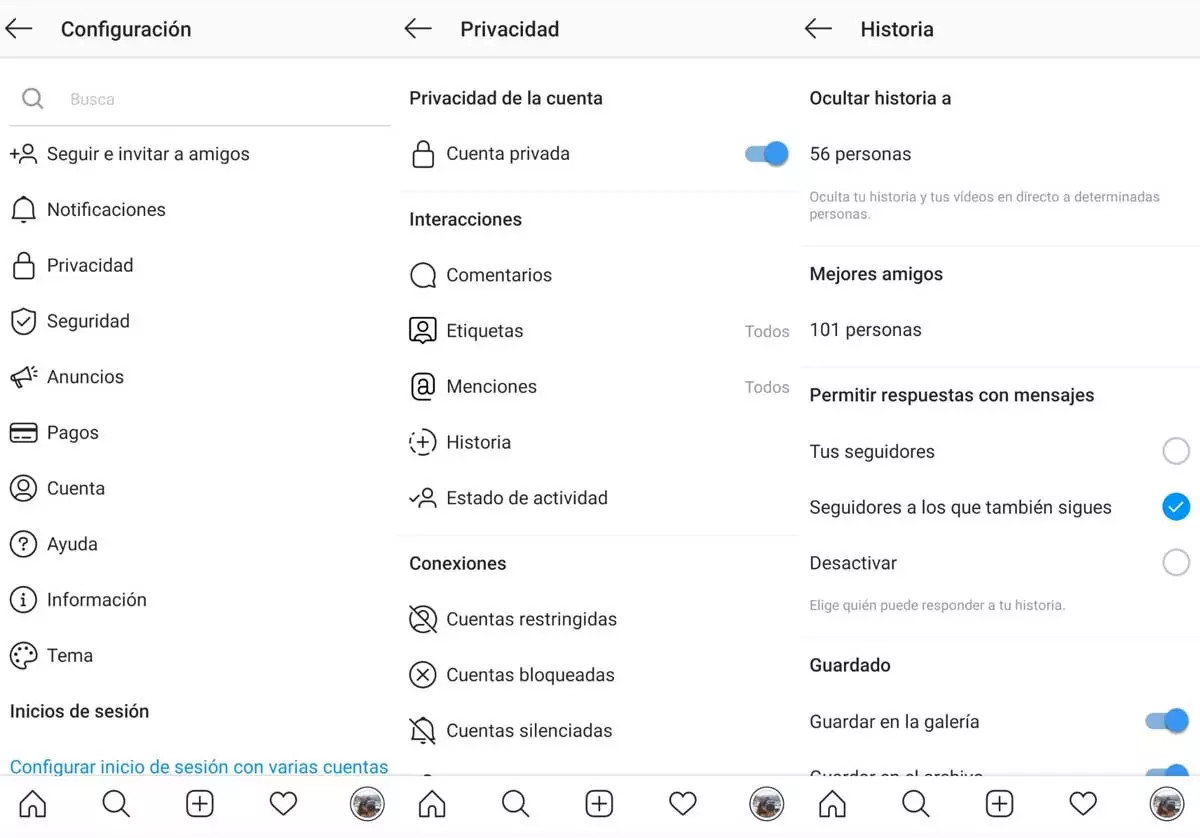
Usa el buscador y ve marcando todos los contactos a los que queremos que no vean las historias. Podemos ir añadiendo tantos como queramos que no vean el contenido que subimos pero debes tener en cuenta que sí verán las fotos subidas al feed. Ve marcando con un check azul todos los que no verán lo que subes aquí. Podemos cambiarlo tantas veces como queramos según el contenido que subamos.






